- Konverter AVCHD til MP4
- Konverter MP4 til WAV
- Konverter MP4 til WebM
- Konverter MPG til MP4
- Konverter SWF til MP4
- Konverter MP4 til OGG
- Konverter VOB til MP4
- Konverter M3U8 til MP4
- Konverter MP4 til MPEG
- Integrer undertekster i MP4
- MP4 Opdelere
- Fjern lyd fra MP4
- Konverter 3GP-videoer til MP4
- Rediger MP4-filer
- Konverter AVI til MP4
- Konverter MOD til MP4
- Konverter MP4 til MKV
- Konverter WMA til MP4
- Konverter MP4 til WMV
2 pålidelige MP3-splittere på Mac og Windows hurtigt
 Skrevet af Lisa Ou / 23-2023-16 00:XNUMX
Skrevet af Lisa Ou / 23-2023-16 00:XNUMXBrug af MP3 har mange fordele. Det kan tjene som baggrundsmusik til videoer for at lokke flere seere. I dette tilfælde skal du redigere eller tilføje MP3'en til din video professionelt. Hvad hvis du vil indstille MP3'en som baggrundsmusik? Det er også muligt. Det skal dog passe til tidsintervallet for den video, du vil lave.
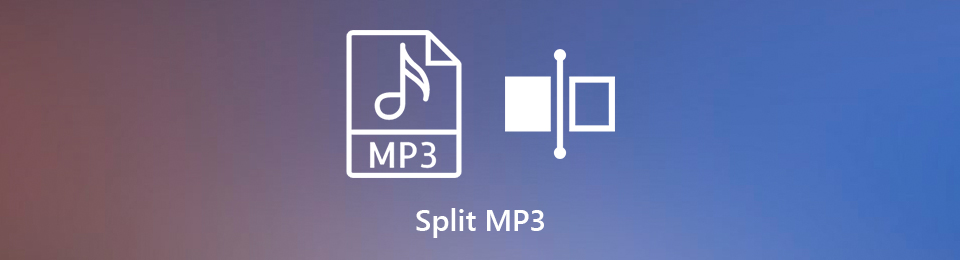
Af denne grund kan du ikke indstille den MP3, der overskrider din videos tidsgrænse, medmindre du opdeler den. Heldigvis kan du udføre opdelingsprocessen. Du kan opdele lydfilen på den del, du foretrækker. For at gøre det kan du bruge FoneLab Video Converter Ultimate og dets alternativ. De kan fungere som MP3-splittere på Mac og Windows. Læs venligst artiklen i overensstemmelse hermed for at få de bedste lydresultater.

Guide liste
Del 1. Sådan opdeles MP3-lyd med FoneLab Video Converter Ultimate
Der findes mange Windows- og Mac MP3-splittere, men dette værktøj er det mest effektive. FoneLab Video Converter Ultimate understøtter forskellige filer, som du kan opdele. Eksempler inkluderer MP3, AAC, CUE, M4A, WAV, WMA, OGG og mere! Hvis dit filformat ikke understøtter din enhed, kan du konvertere det ved hjælp af denne software. Bortset fra det, hvis du vil justere lydstyrken på lydfilen, Det er også muligt. Du kan bruge denne softwares lydforstærker til at gøre den højere.
Video Converter Ultimate er den bedste video- og lydkonverteringssoftware, der kan konvertere MPG / MPEG til MP4 med hurtig hastighed og høj output / billed / lydkvalitet.
- Konverter enhver video / lyd som MPG, MP4, MOV, AVI, FLV, MP3 osv.
- Support 1080p / 720p HD og 4K UHD-videokonvertering.
- Kraftige redigeringsfunktioner som Trim, beskær, roter, effekter, forbedring, 3D og mere.
Desuden er der mange flere funktioner, som denne software skal opdage. Er du klar til at bruge den bedste MP3-splitter på Mac og Windows? Kom videre.
Trin 1Download FoneLab Video Converter Ultimate ved at klikke på Gratis download knap. På hovedgrænsefladen skal du klikke på den downloadede fil nederst. I dette tilfælde skal du konfigurere softwaren på din computer. Derefter skal du finde værktøjet på din pc, og derefter starte det. Kør det øjeblikkeligt for at starte opdelingsprocessen for din MP3.
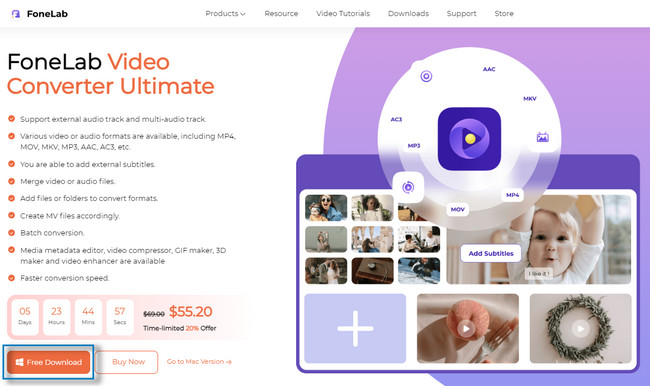
Trin 2Du vil endnu ikke se Splitter muligheder for dette værktøj. Øverst i softwaren skal du finde Værktøjskasse blandt hele dens sektion. Du vil se de andre funktioner i denne software i konvertering, redigering, fremstilling af collager og mere. I dette tilfælde vil du søge efter splitteren på softwaren, fordi du ikke vil se den nogen steder.
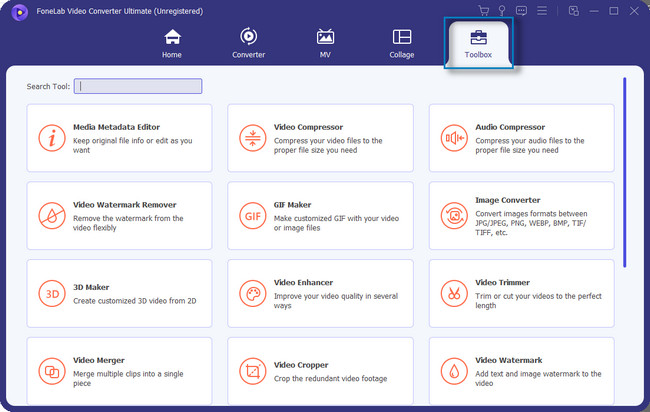
Trin 3Du vil se søgelinjen i venstre side af værktøjet. Klik på det, og skriv derefter Splitter. Mens du koder, vil du se softwarens forslag, mens du koder, indtil du indtaster hele ordet. Derefter vil der være én funktion tilbage blandt dem alle. Klik på Video Timmer og vent på, at det nye vindue åbnes af softwaren.
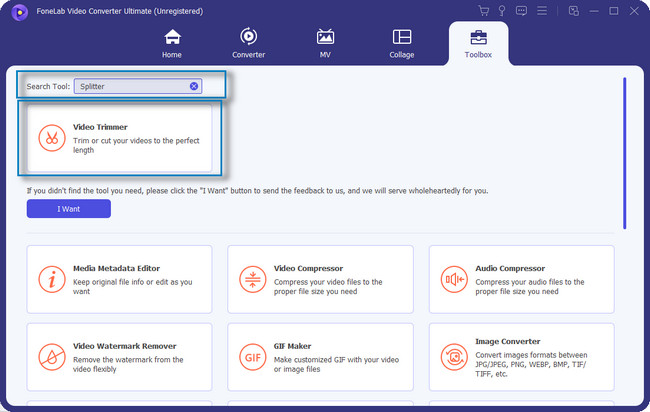
Trin 4Softwaren kræver, at du uploader den MP3, som du vil opdele. Klik på Plus knappen i midten af værktøjet. Derefter vil File Explorer på din computer dukke op. Klik derefter på den MP3-fil, du foretrækker, og knappen Åbn.
Bemærk: Du kan også trække MP3-filen til softwaren. Derefter indlæses værktøjet, indtil uploadprocessen afsluttes.
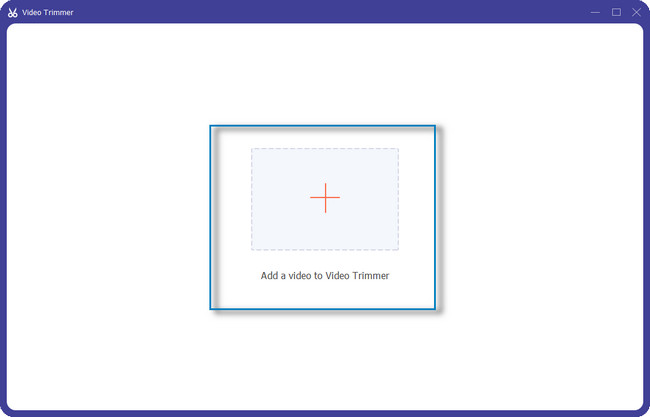
Trin 5Når du har uploadet lyden, vises trimningsfunktionerne, inklusive splitteren. Derefter skal du finde Legehoved af værktøjet og læg det på det tidsinterval, du vil opdele lydfilen. Klik senere på Dele knappen ved siden af Slette .
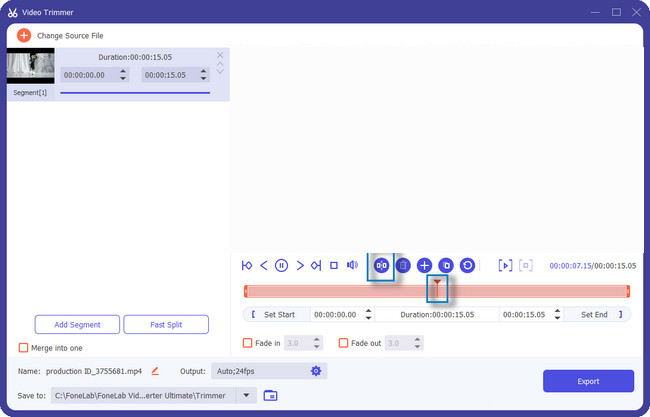
Trin 6Når du har opdelt lyden, kan du gemme Audio ved at klikke på eksport knap. Du skal vente mindst et par sekunder, indtil eksportprocessen afsluttes. Find derefter lydfilen på computeralbummet.
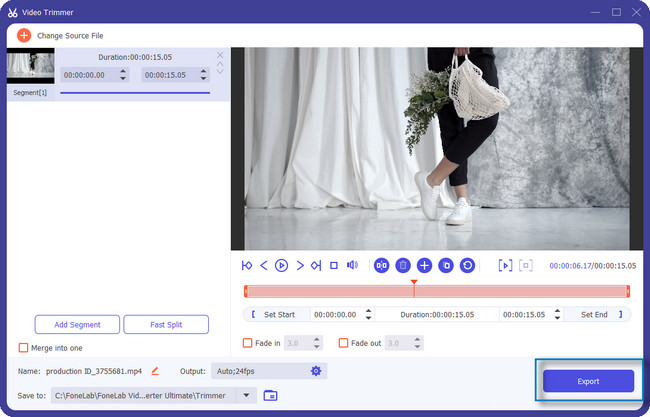
FoneLab Video Converter Ultimate er det bedste værktøj, du kan bruge til at opdele din lyd. Desuden er der et andet værktøj, du kan bruge. Softwaren er dog ustabil og har fejl i processen. Læs venligst indlægget seriøst, hvis du stadig er vedholdende med at bruge det nævnte værktøj.
Video Converter Ultimate er den bedste video- og lydkonverteringssoftware, der kan konvertere MPG / MPEG til MP4 med hurtig hastighed og høj output / billed / lydkvalitet.
- Konverter enhver video / lyd som MPG, MP4, MOV, AVI, FLV, MP3 osv.
- Support 1080p / 720p HD og 4K UHD-videokonvertering.
- Kraftige redigeringsfunktioner som Trim, beskær, roter, effekter, forbedring, 3D og mere.
Del 2. Sådan opdeles MP3-lyd via Audacity
Audacity er et af de mest fleksible værktøjer til optagelse, redigering og konvertering af filer. Det understøtter mange lydfiler, som WAV, AIFF, FLAC, MP2, MP3 og mere. Bortset fra det kan du også bruge dette værktøj til optag livevideoer gennem en mikrofon eller mixer. Desuden kan du redigere lyden ved at tilføje eller ændre en effekt. Du kan ændre MP3-filens hastighed, tonehøjde, tempo og mere. Derudover kan du også bruge værktøjet til at opdele en MP3-fil. Audacity vil dog ændre den originale fil og dens aktuelle bølgeform, når du redigerer din lyd. I dette tilfælde skal du kopiere MP3-filen, før du opdeler den til sikkerhedskopiering. Kom videre.
Trin 1Download Audacity ved at vælge det operativsystem, du bruger. Bortset fra det vil værktøjet informere dig om flere oplysninger, når du fortsætter med at rulle ned. Vent på, at downloadprocessen er færdig. Konfigurer den downloadede fil, og installer den derefter med det samme. Start > Kør værktøjet på din computer eller bærbare computer.
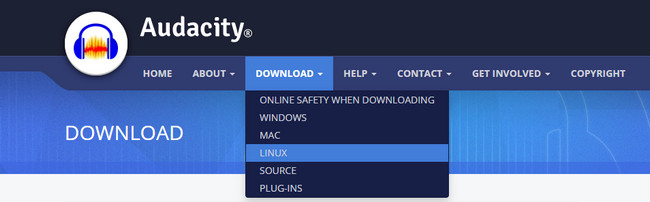
Trin 2Øverst i hovedgrænsefladen skal du vælge File (Felt) knap. Derefter vil der være en drop-down knap. Vælg Importere knap. Derefter skal du uploade eller importere den MP3-fil, du vil opdele i softwaren, ved at klikke på Audio .
Bemærk: Du kan trykke på Ctrl + Skift + I tasten på dine tastaturer for at få nem og hurtigere adgang til det.
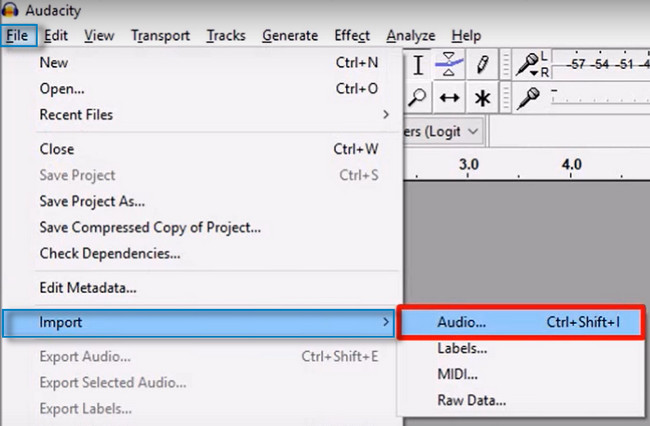
Trin 3Presse Ctrl + B på dit tastatur. Derefter vil værktøjet tilføje en anden Label Track til din lyd. Indtast senere navnet på din trach.
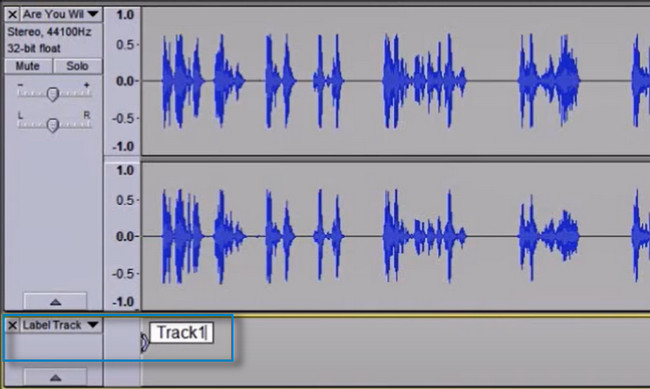
Trin 4Placer Legehoved på det tidsinterval, du vil opdele din lyd. Tryk derefter på Ctrl + B knappen for at opdele lyden. Gem lyden senere på din computer eller bærbare computer ved at klikke på Gem .
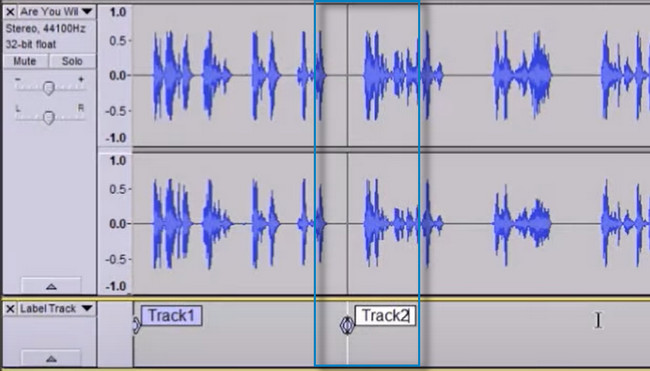
Del 3. Ofte stillede spørgsmål om opdeling af MP3-lyd
Kan du opdele MP3 i Windows Media Player?
Nej. Du kan ikke opdele MP3-filen direkte i Windows Media Player. Du kan dog bruge værktøjet til at trimme din lyd. I dette tilfælde vil den overskydende lyd på trimmen blive slettet, i modsætning til opdeling. Du kan også udforske Windows Media Player for at lære dens andre funktioner.
Hvad er den bedste app til at opdele lyd i Android?
Der er mange legitime og bedste apps til at opdele lyd på Android-telefoner. Når du søger efter lydsplitteren i din Google Play Butik, er SongSplitter den første blandt alle resultaterne. På den anden side kan du se vurderingerne af apps baseret på brugerne. Du kan vælge den, der har de højeste vurderinger.
FoneLab Video Converter Ultimate er den bedste blandt resten splittere. Ikke kun det. Du kan også bruge andre redigeringsværktøjer til rediger din MP3-fil uden besvær. Tænk ikke to gange om at downloade dette værktøj! Den har mange funktioner, der kan hjælpe dig med dine video- og lydfiler. Venligst, god fornøjelse!
Video Converter Ultimate er den bedste video- og lydkonverteringssoftware, der kan konvertere MPG / MPEG til MP4 med hurtig hastighed og høj output / billed / lydkvalitet.
- Konverter enhver video / lyd som MPG, MP4, MOV, AVI, FLV, MP3 osv.
- Support 1080p / 720p HD og 4K UHD-videokonvertering.
- Kraftige redigeringsfunktioner som Trim, beskær, roter, effekter, forbedring, 3D og mere.
